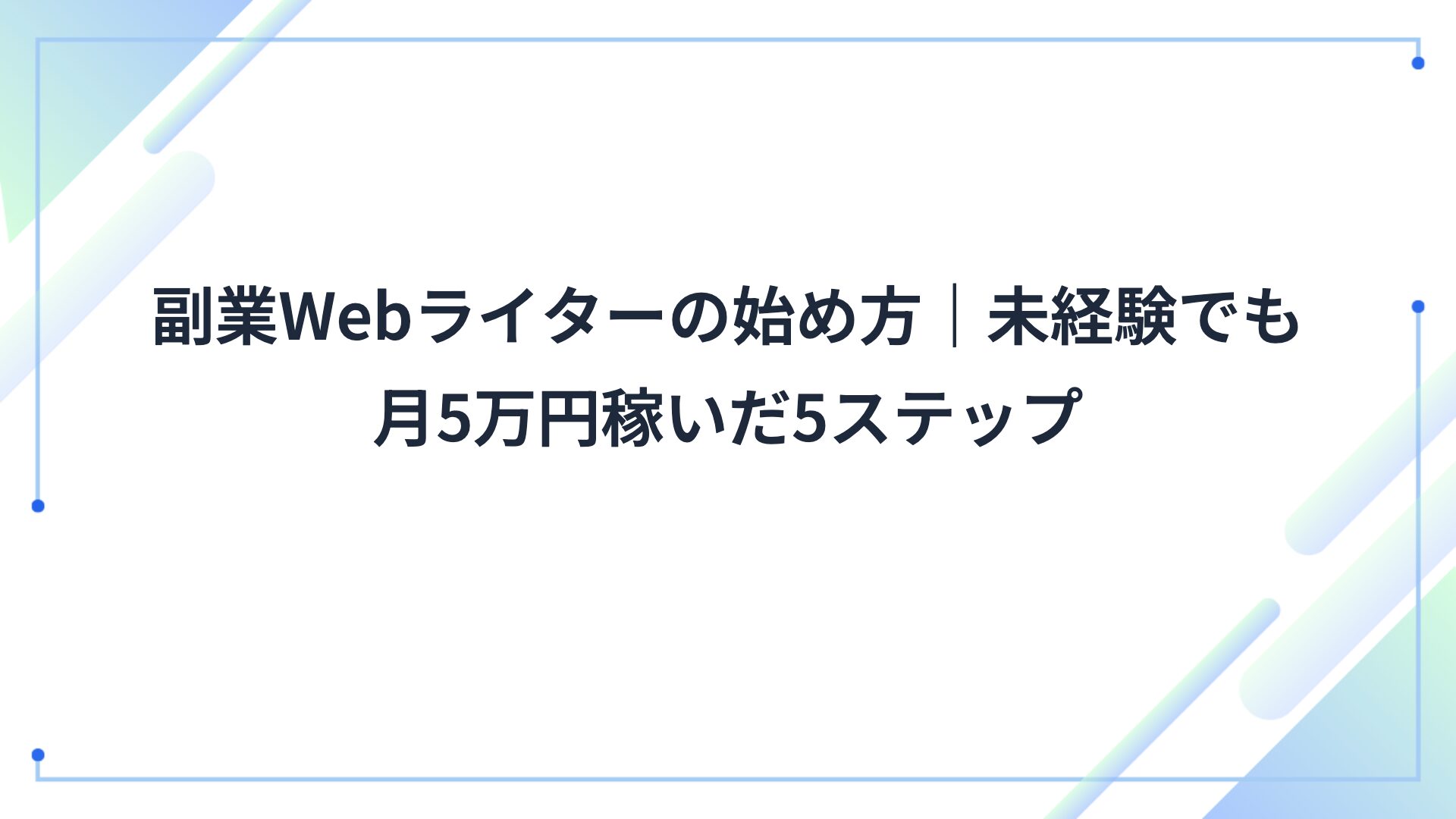WordPressブログの始め方|Webライターのポートフォリオにも活用
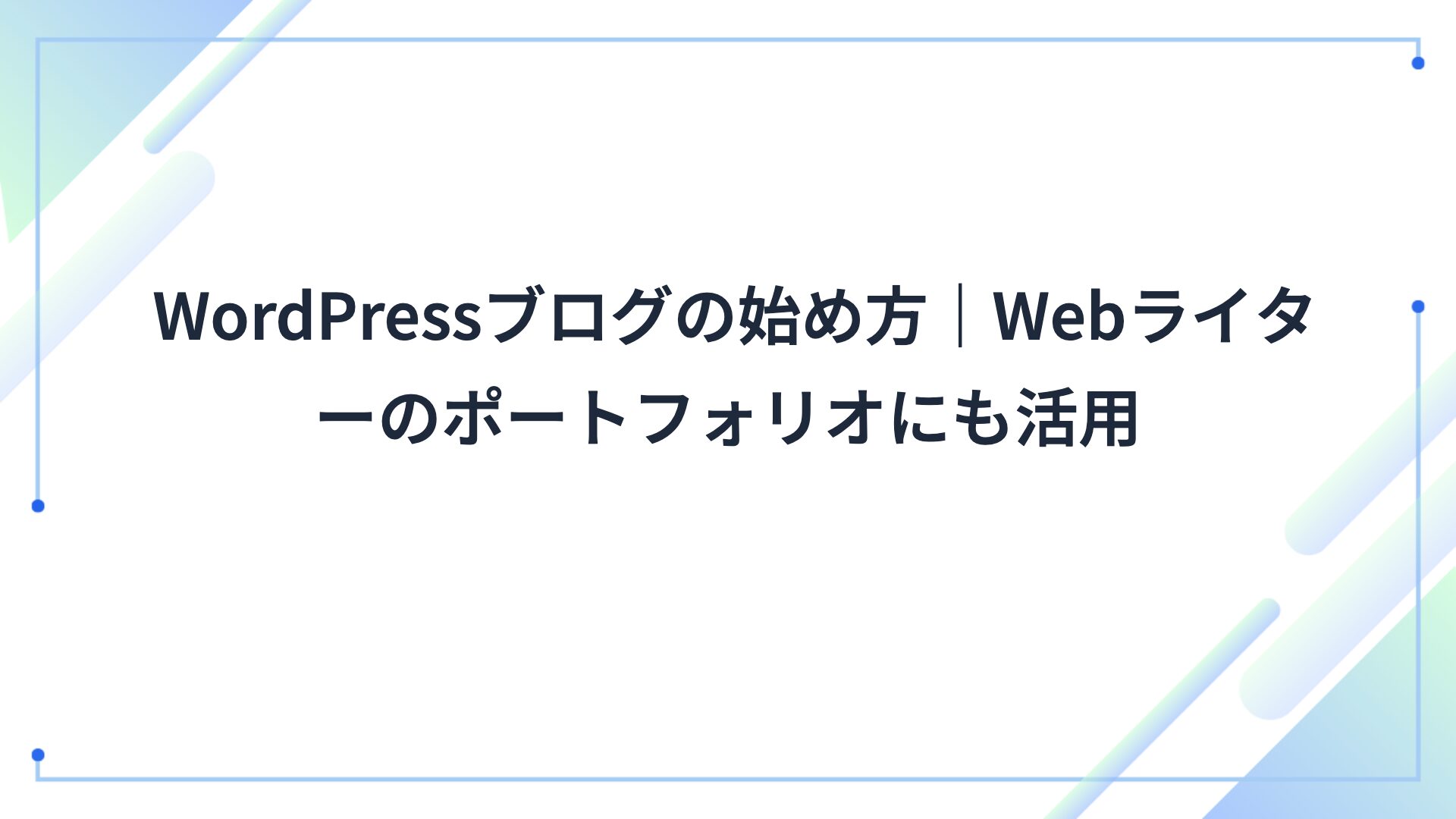
- WordPressで自分のブログを作りたいけど、専門用語が多くて難しそう…
- Webライターのポートフォリオって、どうやって作ればいいの?
「サーバー」「ドメイン」といった聞き慣れない言葉が出てくると、手が止まってしまいますよね。
私も最初は用語の意味すらわからず、1つずつ調べながら進めました。

しかし、実際にやってみると専門知識が全くない私でも、細かい設定を除けば10分ほどでブログを開設できました。
この記事では、初心者でも迷わずWordPressブログを立ち上げる手順を、スクリーンショット付きで、丁寧に解説します。
この記事を読みながら手を動かせば、WordPressブログが完成します。
ぜひ最後まで読んでください。

準備するもの
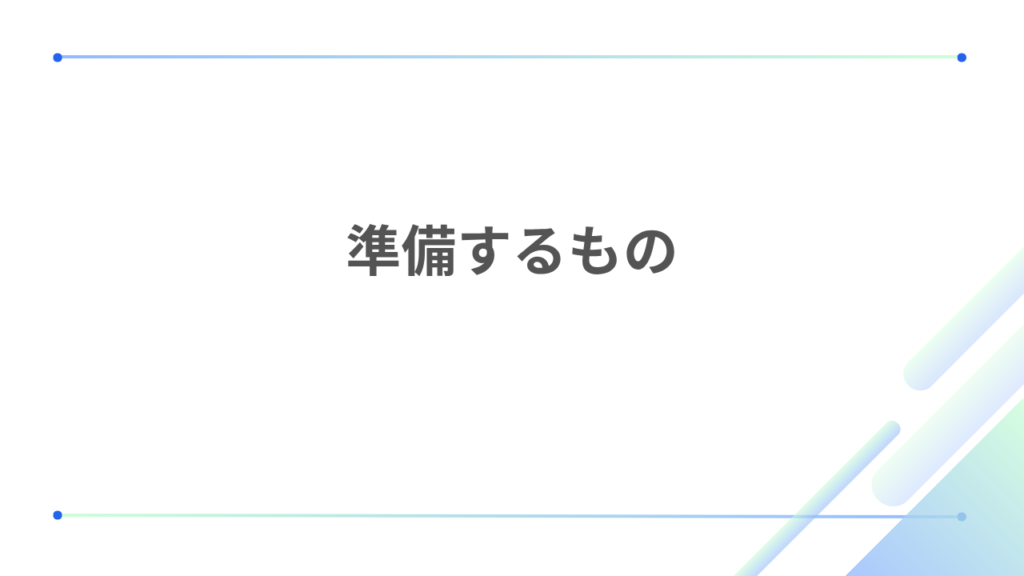
WordPressブログを始めるには、以下の4つを事前に準備しておくとスムーズに進められます。
| 項目 | 内容 |
|---|---|
| クレジットカード | サーバー契約に必要 |
| スマホ | 本人確認のために必要 |
| ドメイン名 | 「〇〇.com」など、自サイトのURLになる部分 |
| ブログタイトル | ブログの名前。あとから変更可能 |
ステップ①ConoHa WINGでサーバーとドメインを申し込む
WordPressブログを始めるには、「サーバー」「ドメイン」「WordPress」の3つを用意する必要があります。
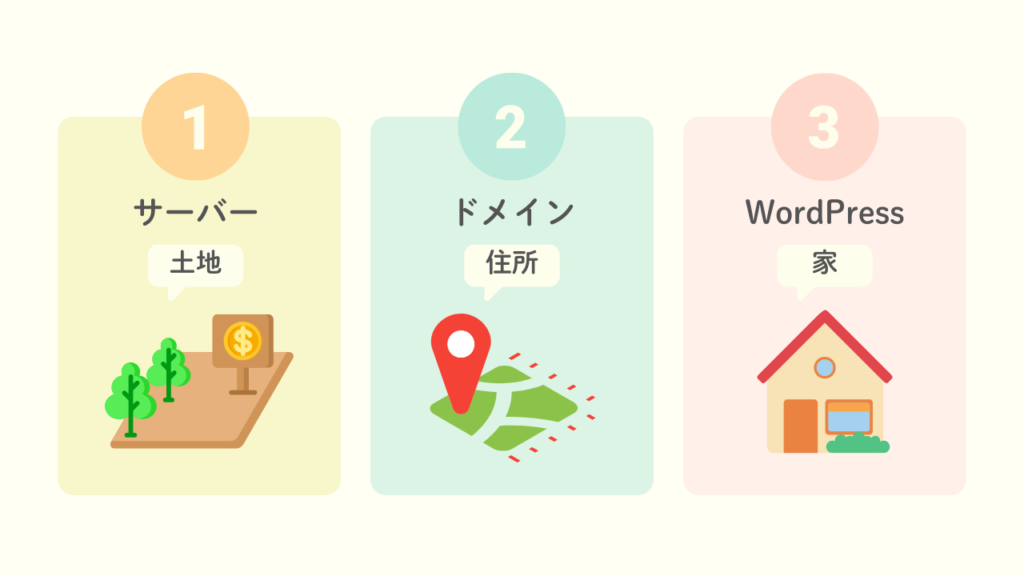
- サーバー:あなたのブログを保存しておく「土地」
- ドメイン:あなたのブログの「住所(URL)」
- WordPress:その土地と住所に建てる「家(ブログ本体)」
「それぞれ個別に準備しないといけないの?大変そう…」と思う方も多いかもしれません。
しかし、ConoHa WING(コノハウィング)を利用すれば、サーバーとドメインの取得から、WordPressのインストールまでまとめて完了します。

ここでは、ConoHa WINGでの申し込み手順をスクリーンショット付きで解説します。
1. ConoHa WING公式サイトにアクセスする
まずは以下のボタンからConoHa WING公式サイトにアクセスして、「お申し込み」をクリックします。
有料テーマって何?って方は、よくある質問で回答していますので、参考にしてください。

2. 契約期間・プラン・ドメイン情報を入力する
「お申し込み」ボタンをクリックすると、契約内容の入力画面に進みます。
WINGパックを選択して、以下の情報を選択・入力していきます。
- 契約期間:「12ヶ月」がおすすめ
- プラン:「ベーシック」がおすすめ
- 初期ドメイン:任意の文字列を設定(後でもほとんど使いません)
- サーバー名:自由に設定(そのままでもOK)
WordPressかんたんセットアップは「利用する」がおすすめです。
この設定を利用すると、サーバーやドメインの契約と同時にWordPressのインストールまで一気に完了します。

- 独自ドメイン設定:ブログURL(例:https://〇〇〇〇.com)
- 作成サイト名:ブログタイトル(後で変更可)
- WordPressユーザー名/パスワード:ログイン時に使用する情報
- WordPressテーマ:お好みで選択可能
- クイックテンプレート:JIN系テーマなら利用可能 (デモサイト構成を自動反映)
3. アカウント・お客様情報を入力する
次は「アカウント情報」と「お客様情報」を入力します。
- メールアドレス(ConoHaアカウント用)
- パスワード(ConoHaログイン時に使用)
- 氏名
- 住所
- 電話番号 など
これらの情報は、ConoHa WINGのアカウント情報になります。
登録したメールアドレス宛に、確認メールや契約完了のお知らせが届くため、普段使っているメールアドレスを登録しましょう。

4. 本人確認と支払い情報の入力をする
アカウント情報を入力したら、次は本人確認と支払い情報の入力に進みます。
まずはSMS認証または、電話認証を行います。
登録した電話番号宛に「認証コード」が届くため、画面に表示された入力欄にコードを入力しましょう。
本人確認が完了したら、次は支払い情報を入力します。
クレジットカードの情報を入力すると、サーバー代などが引き落とされます。
サーバーは契約期間毎に自動更新されますが、更新時期が近づくと、メールで更新の案内が届きます。

5. 入力内容を確認して、完了
すべての入力が終わったら、最後に内容を確認して「お申し込み」ボタンをクリックします。
申し込みが完了すると、登録したメールアドレス宛に以下のメールが届きます。
支払い完了からドメイン取得には数分〜数時間かかります(私の場合は約4時間かかりました)

💡「ドメイン取得完了」のメールが届くまでは、WordPressにログインできないので、ご注意ください。
↑のメールが届いたら、WordPressの管理画面にログインできます。
ステップ②WordPressにログインする
ドメインの取得が完了したら、次はWordPressにログインしましょう。
ログイン時は以下の情報が必要です。
- WordPress管理画面URL(例:https://〇〇〇.com/wp-admin)
- ユーザー名(申し込み時に設定)
- パスワード(申し込み時に設定)
管理画面の開き方からログインまでの手順を見ていきましょう。

1. WordPress管理画面URLを開く
管理画面のURLは、ご自身のサイトURLの末尾に「/wp-admin」をつけたものです。
例えば、サイトURLが、「https://example.com」の場合、管理画面URLは 「https://example.com/wp-admin」になります。

このURLをブラウザのアドレスバーに入力してアクセスすると、ログイン画面が表示されます。
2. ユーザー名とパスワードを入力してログインする
ログイン画面が表示されたら、申し込み時に設定したユーザー名とパスワードなどを入力しましょう。
ログインに成功すると、WordPressの管理画面(ダッシュボード)が表示されます。
3. テーマが有効になっているか確認する(JIN・JIN:Rの場合)
ログイン後、まずは申し込んだテーマが正しく適用されているかを確認しましょう。
WordPress管理画面の左メニューから「外観」→「カスタマイズ」をクリックします。
もし別のテーマになっている場合は、「外観」→「テーマ」から「JIN:R」を有効化しましょう。

ステップ③初期設定を行う
WordPressにログインできたら、最低限の初期設定を行いましょう。
ここを整えておくことで、今後のブログ運営がスムーズになります。

最低限やっておきたい設定は、以下の5つです。
順番に解説していきます。
1. SSL化をする
SSL化とは、Webサイトと閲覧者の通信を暗号化する仕組みで、サイトのセキュリティを高めるために行います。
「WordPressかんたんセットアップ」を利用している場合、SSL化は自動で設定されているはずですが、念の為確認しておきましょう。

まずは、ConoHa WINGの公式サイトからログインします。
ログインしたら、「WING」→「サイト管理」→「サイトセキュリティ」→「無料独自SSL」→「ON」の順にクリックします。
設定完了後、数分〜1時間ほどでSSLが有効になり、サイトURLが「http://」から「https://」に切り替わります。

2. パーマリンク設定を「投稿名」に変更する
パーマリンクとは、各記事毎のURLの構造のことです。
初期設定のママだとURLが数字の羅列になってしまい、検索エンジンや読者にわかりづらくなります。
パーマリンクを「投稿名」に変更して、記事タイトルに関連したわかりやすいURLにしましょう。

まずはWordPress管理画面の左メニューの「設定」→「パーマリンク」をクリックします。
パーマリンク構造の「投稿名」をチェックして、「変更を保存」をクリックします。
3. サイトデザインを整える
WordPressでは、テーマ(テンプレート)を使って、ブログのデザインを整えられます。
有料テーマ「JIN」「JIN:R」を選んだ方は、初期設定時点でベースのデザインが自動で反映されます。

ただし、ブログのデザインはあとからでも自由に変更できるので、好みに合わせて編集していきましょう。
💡JIN:Rのデザインテンプレートを編集する場合は、以下の手順で編集します。
まずは、WordPress管理画面の左メニュー「外観」→「カスタマイズ」をクリックします。
「デザインプリセット」を選択します。
好みのテンプレートを選び、「ダウンロード」をクリックしましょう。
「プレビュー」をクリックすると、テンプレートのデモサイトを確認できます。
ちなみに、当ブログは「Branding」というテンプレートをベースにカスタマイズしています。

4. プラグインを導入する
プラグインとは、WordPressの機能を拡張できる「アプリ」のようなもので、必要なプラグインを導入することで、ブログ運営をより効率的に行えます。
例えば、以下のような機能が追加できます。
| 目的 | プラグイン名 |
|---|---|
| バックアップ | BackWPup |
| セキュリティ | SiteGuard WP Plugin |
| スパム対策 | Akismet Anti-Spam |
| サイトマップ | XML Sitemaps |
| 画像圧縮 | EWWW Image Optimizer |
| お問い合わせ | Contact Form 7 |
| 商品リンク作成 | Pochipp または Rinker |
導入手順は、以下の通りです。
まずはWordPress管理画面の「プラグイン」→「プラグインを追加」をクリックします。
プラグインの検索窓で、追加したいプラグインを検索して、「今すぐインストール」をクリックします。
インストールが完了したら、「有効化」をクリックして、それぞれのプラグインの設定を行いましょう。
プラグインを入れすぎると、サイトが重くなり、不具合の原因になることもあります。
必要最低限のプラグインを追加して、運営しながら少しずつ追加していくのがおすすめです。

5. アクセス解析ツールを導入する
「どの記事が読まれているか」「検索で何位にいるか」を把握して初めて、改善の糸口が見つかります。
最低限 Googleアナリティクス(GA4) と Googleサーチコンソール の2つだけ入れておけば OK です。どちらも無料で使えます。

JIN:Rでそれぞれの解析ツールを導入する際は、以下の記事を参考に設定してみてください。
関連記事:Googleアナリティクスを設定する / JIN:RでGoogleサーチコンソールを導入する方法
ブログ開設時によくある質問4選
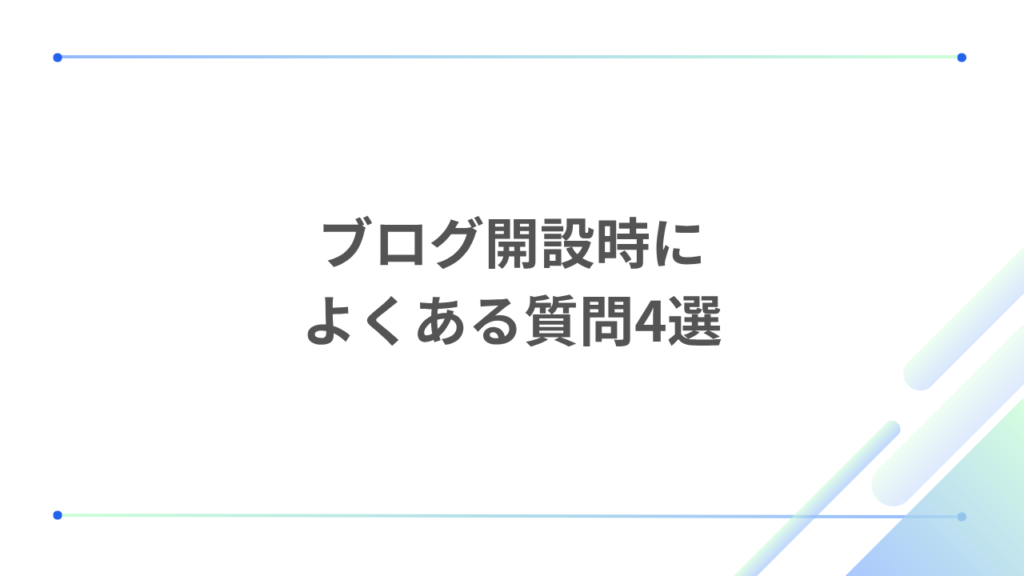
ここでは、WordPressを開設する際によくある質問を4つ解説していきます。
WordPress開設後に迷わず行動できるよう、不安や疑問を1つずつ解消していきましょう。

質問①WordPressを開設したら、次は何をすればいいですか?
ブログを開設したら、まずはWordPressの操作に慣れることが大切です。
最低限の初期設定を済ませたら、1記事目を作成してみましょう。
はじめから完璧を目指さず、「自己紹介」や「ブログを始めた理由」など、気軽に書けるテーマから執筆することをおすすめします。

ブログ運営はやることが本当に多いです。
綺麗なデザインや導線を整えたブログを完成させるには、かなり時間がかかるので、できることから少しずつ進めていきましょう。
1記事目何を書けばいいか迷っている方は、こちらの記事を参考にしてください。

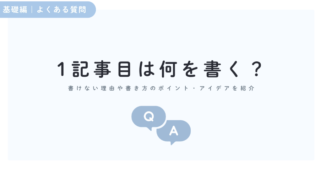
質問②WordPressは月額いくらかかりますか?
基本的な費用は以下の通りです。
- サーバー代:月1,000円前後
- ドメイン代:独自ドメイン2つまで無料(WINGパック特典)
- 有料テーマ代:買い切りで15,000〜20,000円ほど
サーバー代は契約更新のたびに費用がかかりますが、長期契約を選ぶほど割安になります。
質問③WordPressの有料テーマは必須ですか?
有料テーマは必須ではありませんが、初心者ほど有料テーマがおすすめです。
有料テーマには以下のようなメリットがあります。
- デザインが洗練されていて、最初から見栄えの良いブログが作れる
- ブロック装飾などの便利機能が豊富で、記事作成の時短になる
- HTMLやCSSの知識がなくてもカスタマイズしやすい
私も最初は「無料テーマでいいかな?」と思っていましたが、あとからテーマを切り替えるのは大変だと知り、有料テーマを購入しました。
結果的に、有料テーマを最初から選んで良かったと感じています。
私は「JIN:R」を購入しましたが、直感的な操作で使いやすいのはもちろん、購入者限定の無料コミュニティに参加できるのも大きなメリットです。

実際にコミュニティでブログの相談をしたり、ライター案件をいただいたこともあります。
質問④WordPress以外にポートフォリオを作るなら、何がおすすめですか?
noteやGoogleドキュメント、アメブロなどもポートフォリオとして活用できます。
ただし、「ブログで収益化したい」「Webライターとして本格的に活動したい」という方には、WordPressがおすすめです。
理由は以下の4つです。
- 無料ブログはアフィリエイトに制限がある
- WordPressなら広告掲載やカスタマイズもできる
- ライター案件では「WordPress入稿」の業務もある
- SEO記事の実績になる
私も、WordPressで作ったブログをポートフォリオとして活用し、ライター案件に繋げてきました。

WordPressを使用していること自体が、スキルの1つにもなります。
まとめ|WordPressでブログを始めてみよう!
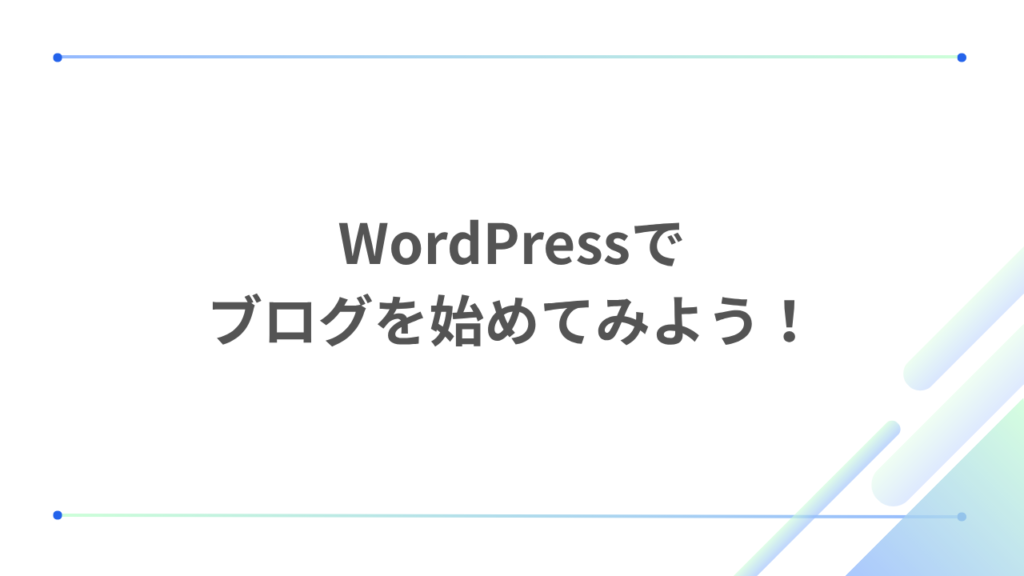
WordPressブログの開設は、難しそうに感じるかもしれません。
しかし、実際は手順通りに進めれば、初心者でもしっかり形にできます。
この記事を見ながら進めれば、これからブログを始めるための最低限の準備が完了します。

- ConoHa WINGでサーバー・ドメインの契約
- WordPressのログインと初期設定
- 必要なプラグインや解析ツールの導入
本当に大変なのは、ブログを開設した後です。
細かいデザインや導線だけでなく、人のためになる記事を書くことは、本当に難しいですが、やりがいがあります。
私も副業でブログを始めたから、月10万円の副収入を得られるようになりました。

全く興味がない人であれば、この記事に辿りついていないため、この記事を読みに来ている時点で、ブログの素質が少なからずあると思います。
現在の状況に漠然とした不安がある、これからの人生をもっと良くしたいと考えている人は、ぜひブログを始めてみてください。